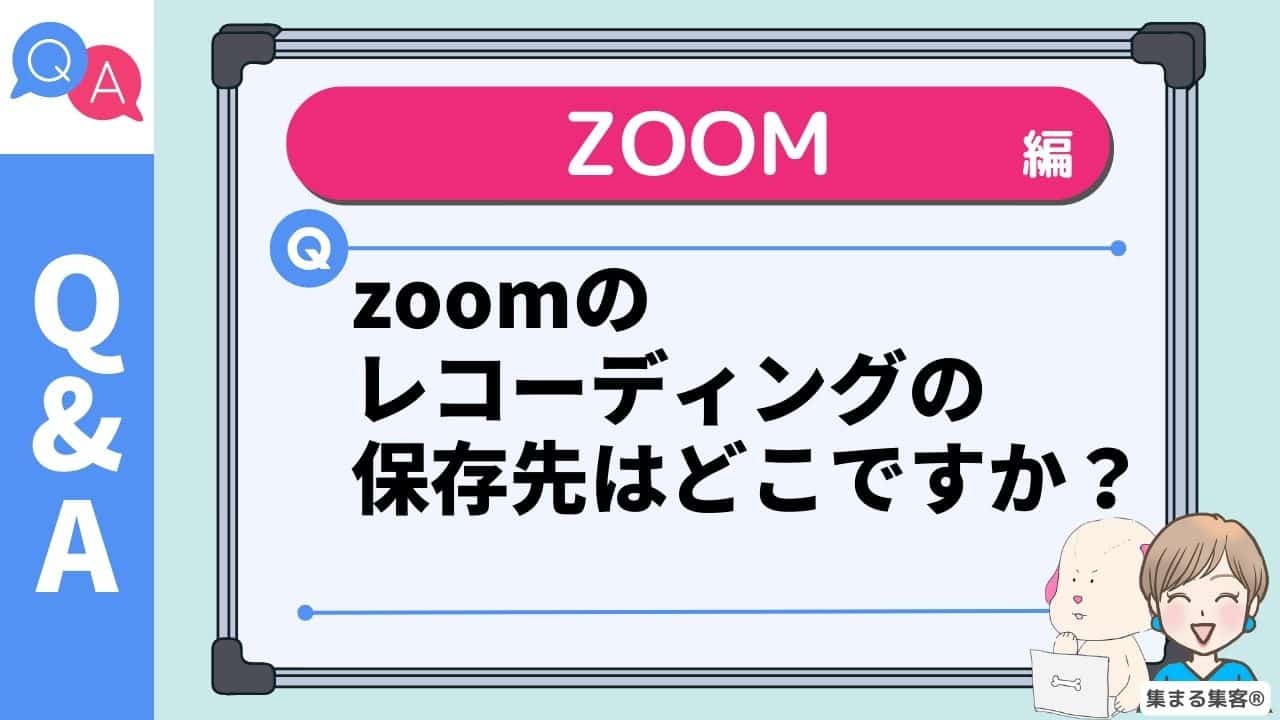折本さーん!
zoomの録画ってどこに行くんすか?消えちゃったんすかね?



大丈夫だよ、まるお君!
zoomの録画は保存されてる場所が決まってるから、
ちゃんと見つかるよ。
今からわかりやすく教えるね!
この記事のハイライト
- zoomのレコーディングは2種類の保存方法がある(ローカル保存/クラウド保存)
- 自分がどちらに設定しているかをまず確認すること
- Windows・Macで保存場所が異なるので注意が必要
- 録画ファイルが見つからないときの対処法も紹介
zoomレコーディングの保存先がわかる2つの確認方法
ローカル保存になっている場合の保存先(Windows/Mac別)
Zoomの録画は、初期設定では「ローカル保存」といって、パソコンの中に直接保存される仕組みになっています。
録画が終わったあと、自動で動画ファイルがパソコン内に保存されるのですが、その保存場所が見つからずに迷子になることも。
保存先の確認方法はこちらです!
- Windowsの場合:
ドキュメントフォルダ →Zoomフォルダ → 日付ごとのフォルダが並んでいます - Macの場合:
ユーザー名フォルダ →ムービー→Zoomフォルダに保存されます
そして、Zoomアプリの「ホーム画面」→「レコーディングを開く」をクリックすると、録画履歴と保存フォルダにアクセスできるようになっています。
クラウド保存になっている場合のアクセス方法(Web版zoomにログイン)
Zoomには「クラウド録画」という、有料プラン限定の保存方法もあります。
これは、録画データがあなたのパソコンではなく、Zoomのサーバー上に保存される仕組みです。
アクセス方法はこちら!
- Zoomの公式サイトへアクセス
- ログイン後、左のメニューから「記録(Recordings)」をクリック
- 「クラウド記録」タブを開くと、録画された動画が一覧で表示されます
スマホや他のパソコンからでもアクセスできるのが嬉しいポイントです!
zoomの録画ファイルが見つからないときのチェックポイント
録画失敗の原因で多い3つのパターン
「録画したはずなのに、見当たらない…」というときは、次のようなことが原因になっていることが多いです。
- 録画を開始していなかった(押したと思っていたボタンが実は反応していなかった)
- ミーティングを終了する前にZoomが強制終了した(電源トラブルやネット切断など)
- 保存容量が足りなかった(クラウドもローカルも保存先に空きがないと記録されません)
まずは落ち着いて、Zoomアプリの「レコーディングを開く」ボタンや、保存先のフォルダをもう一度確認してみてくださいね。
保存先のカスタム設定を見直す方法
Zoomでは、録画ファイルの保存場所を自分で好きな場所に変更することができます。
【保存先を変更する手順(PC)】
- Zoomアプリの右上の歯車マーク「設定」をクリック
- 左メニューの「レコーディング」を選択
- 「録画ファイルの保存場所」欄で、「変更」ボタンをクリックして、お好きな場所に指定
たとえば「デスクトップ」や「外付けHDD」など、自分が見つけやすい場所にしておくと安心です。
保存先を確実に把握する3つのステップとは?
①録画開始前の保存設定を見直そう
録画前に必ず確認しておきたいのが、「どこに保存されるのか?」という初期設定です。
録画中にいちいち保存先を考えるのは大変なので、講座を始める前に設定を確認&変更しておくと安心ですよ。
Zoomアプリの「設定」→「レコーディング」から確認できます。
②ファイル名や日付で検索してみよう
「録画した記憶はあるけど…ファイルが見つからない!」というときは、パソコン内で検索してみましょう。
Windowsならエクスプローラー、MacならFinderで、
「Zoom」や「zoom_0」などのファイル名で検索すると見つかることが多いです。
特に、日付ごとにフォルダが分かれて保存されるので、講座を行った日付で絞り込むと◎。
③外付けドライブ・iCloud保存の注意点
保存先に外付けのUSBメモリや、iCloudなどのクラウド同期フォルダを設定している場合、次のような点に注意が必要です。
- 外付けドライブを外していると録画ができなかったり、保存エラーになることがあります
- iCloudなどに自動保存していると、同期遅延で「録画されてない?」と感じることもあります
録画時はなるべく安定したローカル(内蔵)保存を基本にしておくのがおすすめです。
この記事を読んだ方におすすめしたい小冊子!



講座の内容の一部をYouTube動画で配信したい!
だけれど、そもそもYouTubeってどう始めたらいいの?
そんな方にぴったりなのが、こちらの無料で読める小冊子です!
この一冊でわかること
- 検索されるタイトルの作り方
- ラブレター構造の台本テンプレ
- キーワードの見つけ方
- 視聴者を登録に導くCTAの作り方
- YouTube×小冊子×メルマガの動線設計
何から始めればいいか迷っているなら、まずはこの小冊子を読んでみませんか?
気になった方はぜひ無料ダウンロードしてください!


この記事を読んだ方にはこちらの記事がおすすめです